라이센스 등록 및 활성화 방법
Mac용 UPDF 라이선스를 구매하셨지만 활성화 방법을 모르시겠습니까? 이 가이드를 통해 UPDF for Mac 체험판의 제한 사항, UPDF 구매 방법, UPDF 활성화 방법, 라이선스 하나에 대한 기기 제한 사항, 그리고 기기 관리 방법을 안내해 드립니다.
아직 Mac에 UPDF가 없다면 아래 버튼을 클릭하거나 Mac App Store 로 가서 다운로드하세요.
Windows • macOS • iOS • Android 100% 안전
1. Mac에서의 UPDF 체험판 제한 사항
UPDF를 구매하기 전에 공식 웹사이트에서 "무료 다운로드하기" 버튼을 클릭하여 UPDF의 무료 체험판을 다운로드할 수 있습니다. 사용하려면 계정에만 가입하면 됩니다. 그런 다음 거의 모든 기능을 체험할 수 있습니다. 그러나 이 버전에는 몇 가지 제한 사항이 있습니다.
- 워터마크: 파일을 저장하면 무료 버전에서 워터마크가 자동으로 추가됩니다.
- 확장자 변환 및 OCR: 하루에 두 번 무료로 확장자를 변환할 수 있는 옵션이 있습니다. OCR 기능은 최대 5개의 PDF에만 적용됩니다.
- 일괄 처리: 일괄 처리에서는 두 개의 파일만 처리할 수 있다는 제한이 있습니다.
- 페이지 도구 템플릿: 워터마크, 머리글/바닥글, 배경용 템플릿을 무제한으로 생성하여 자유롭게 사용할 수 있습니다.
- UPDF 클라우드: 무료 버전에서는 1GB의 클라우드 저장 공간이 제공되며 무료 버전의 단일 파일 크기 제한은 파일당 10MB입니다.
- PDF 공유: PDF를 공유할 때 비밀번호나 만료 날짜를 설정할 수 없습니다.
- PDF 비교: 두 개의 PDF를 비교할 때 구체적인 차이점을 볼 수 없습니다.
2. UPDF 구매하기
UPDF의 모든 기능을 무제한으로 사용하려면 프리미엄 버전으로 업그레이드하세요. 업그레이드하려면 다음 절차를 따르세요:
- 공식 홈페이지에서 또는 이 링크를 통해 "가격" 또는 "지금 구매" 버튼을 클릭하시면 됩니다.
- 이제 다른 요금제를 볼 수 있습니다. 필요에 따라 개인, 기업 및 교육을 전환할 수 있습니다.
- 여기서는 개인 플랜을 예로 들 것이며, AI 기능을 사용할 필요가 없다면 UPDF Pro로만 업그레이드할 수 있습니다. UPDF와 AI가 필요한 분들의 경우, "지금 구매" 버튼을 클릭했을 때 AI가 선택되도록 할 수 있습니다. UPDF AI만 구매하도록 선택할 수도 있습니다.
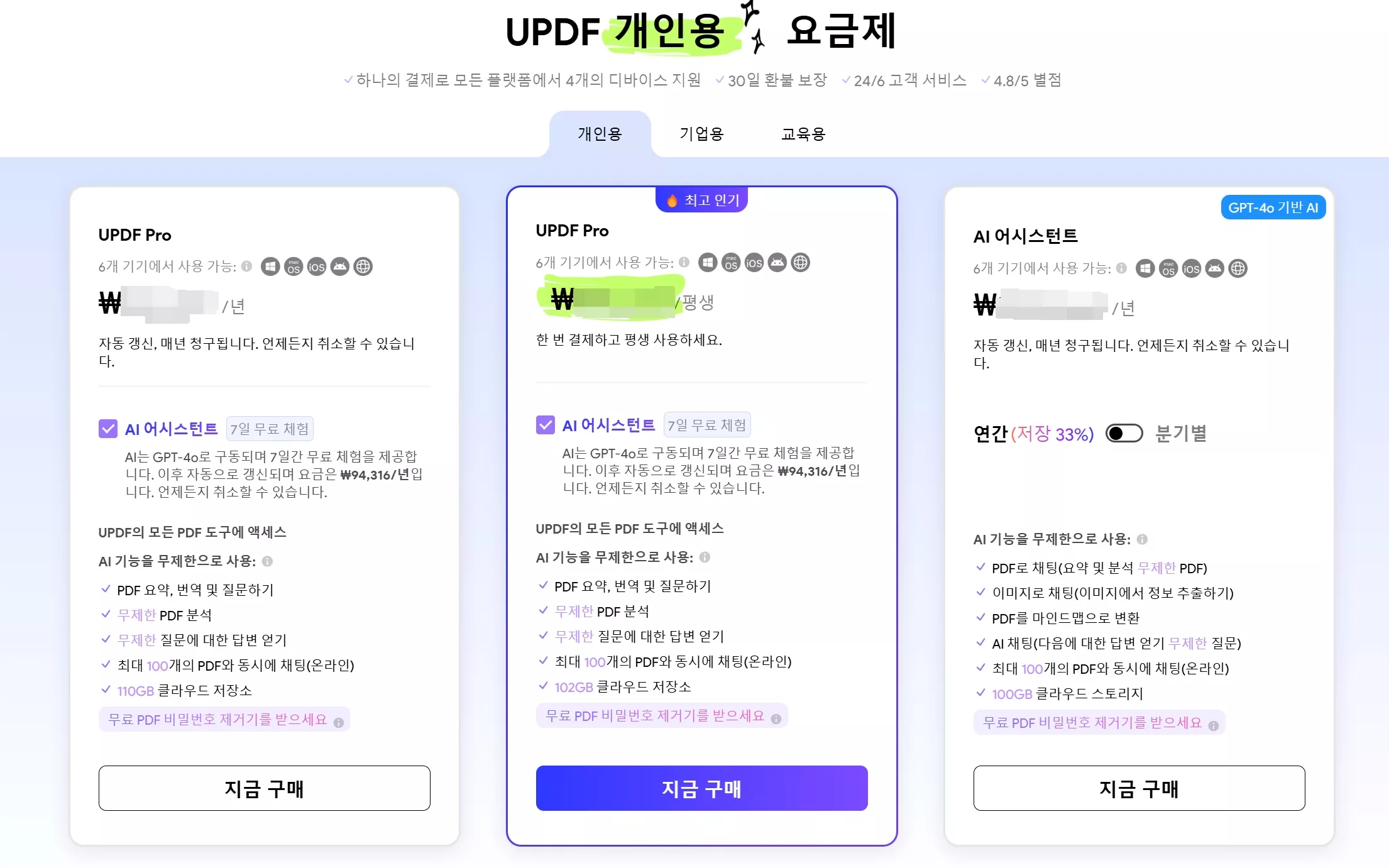
- 이제 "지금 구매"를 클릭하면 새 창으로 이동하며, 여기에서 금액과 구매한 제품을 확인할 수 있습니다.
- 쿠폰 코드가 있는 경우 "쿠폰이 있습니다"를 클릭하고 코드를 입력하여 적용할 수 있습니다.
- 최종 가격이 확정되면 로그인하거나 계정을 생성하려면 이메일을 입력한 다음 신용카드 또는 페이팔로 페이지를 이동하고 결제 정보를 입력한 다음 지금 결제하려면 버튼을 클릭해야 합니다.
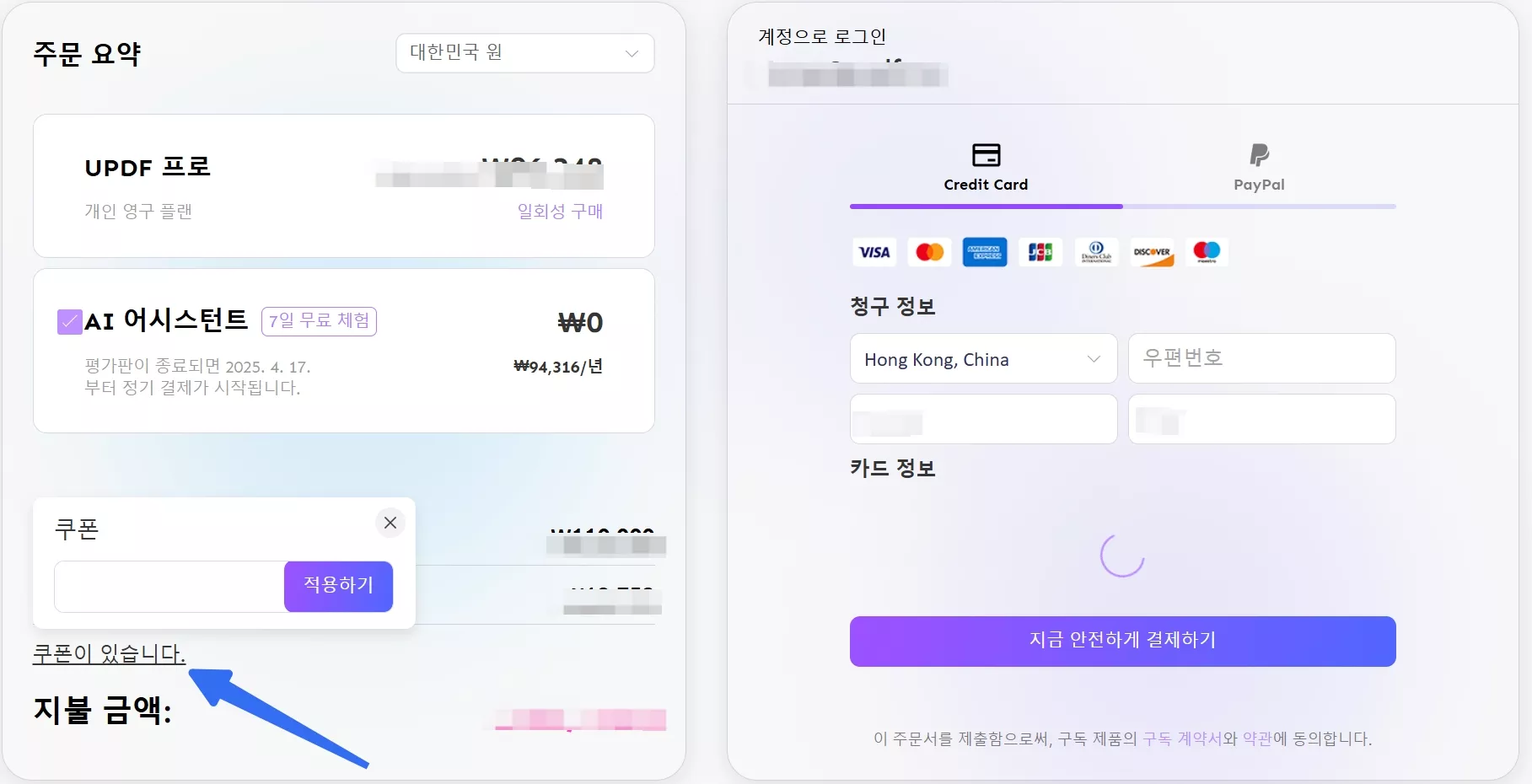
- 구매 절차가 완료되면 구매 시 계정 생성에 사용된 이메일 주소가 확인 메일을 받게 됩니다.
3. UPDF 등록 및 활성화 방법
아래 단계를 따라 이메일에 가입하여 UPDF를 활성화하세요.
- 1단계: Mac에서 UPDF를 다운로드하고 실행합니다.
- 2단계: UPDF의 오른쪽 상단에 있는 "로그인" 버튼을 클릭합니다.
- 3단계: 이메일 주소를 입력하거나 Google 또는 Apple로 로그인합니다. 라이선스 구매에 사용한 이메일을 입력했는지 확인합니다. "계속하기" 버튼을 클릭합니다.
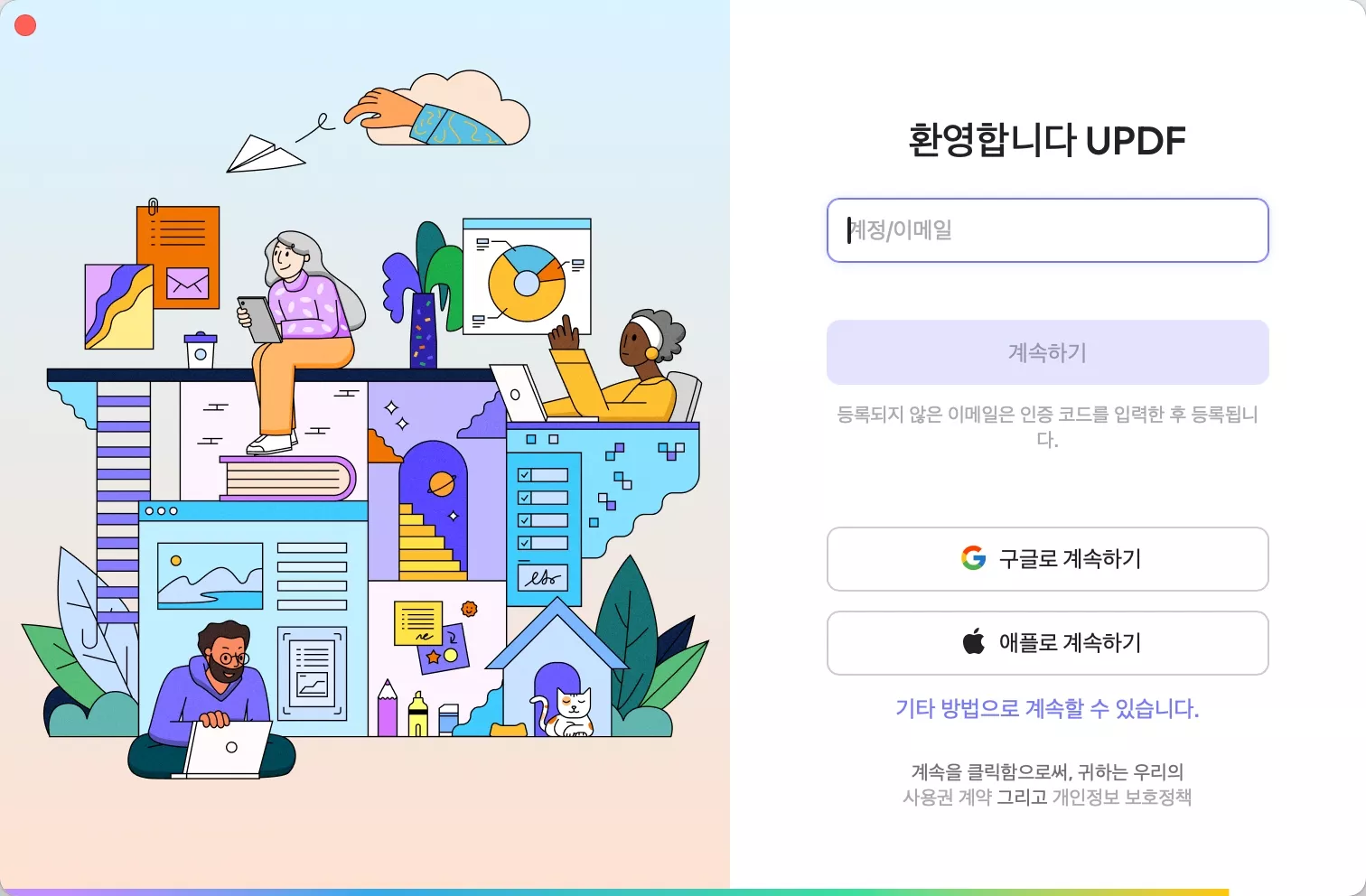
- 이곳에서 비밀번호를 입력해야 합니다. 전에 비밀번호를 설정하지 않았다면 "코드로 로그인"을 선택하거나 "비밀번호를 잊으셨나요?"를 선택하여 계정의 비밀번호를 설정할 수 있습니다.
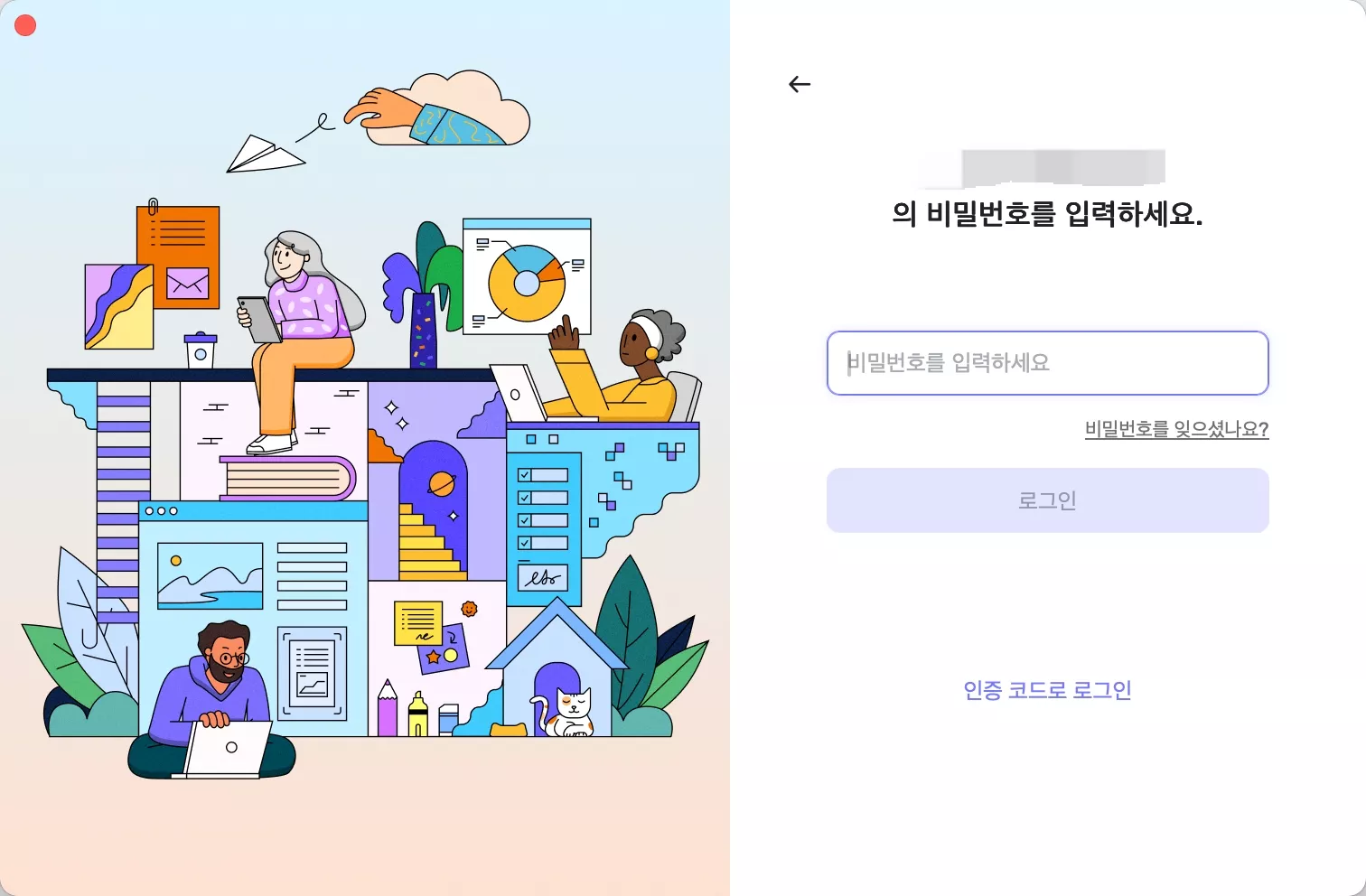
- 로그인할 때 프로필을 클릭하여 회원 자격을 확인할 수 있습니다.
4. 한 라이센스로 몇 대의 기기를 사용할 수 있나요?
- UPDF를 사용하면 Windows, Mac, iOS, Android에서 하나의 프리미엄 계정을 사용할 수 있습니다.
- 프리미엄 계정 하나는 데스크탑 2대(Windows + Mac 1대, 또는 Windows 또는 Mac 2대)와 모바일 기기 2대(iOS + Android 1대, 또는 iOS 2대, 또는 Android 2대)에서 사용할 수 있습니다.
5. 기기를 관리하는 방법은 무엇입니까?
디바이스가 제한을 초과하면 디바이스를 관리할 수 있습니다.
다섯 번째 디바이스, 세 번째 데스크톱 또는 세 번째 모바일 디바이스에 로그인하려고 하면 아래 그림과 같은 팝업 창이 표시되며, 보관할 디바이스를 선택할 수 있습니다.
그런 다음 "변경 사항 저장"을 클릭합니다. 이제 새 디바이스에 성공적으로 로그인할 수 있습니다.
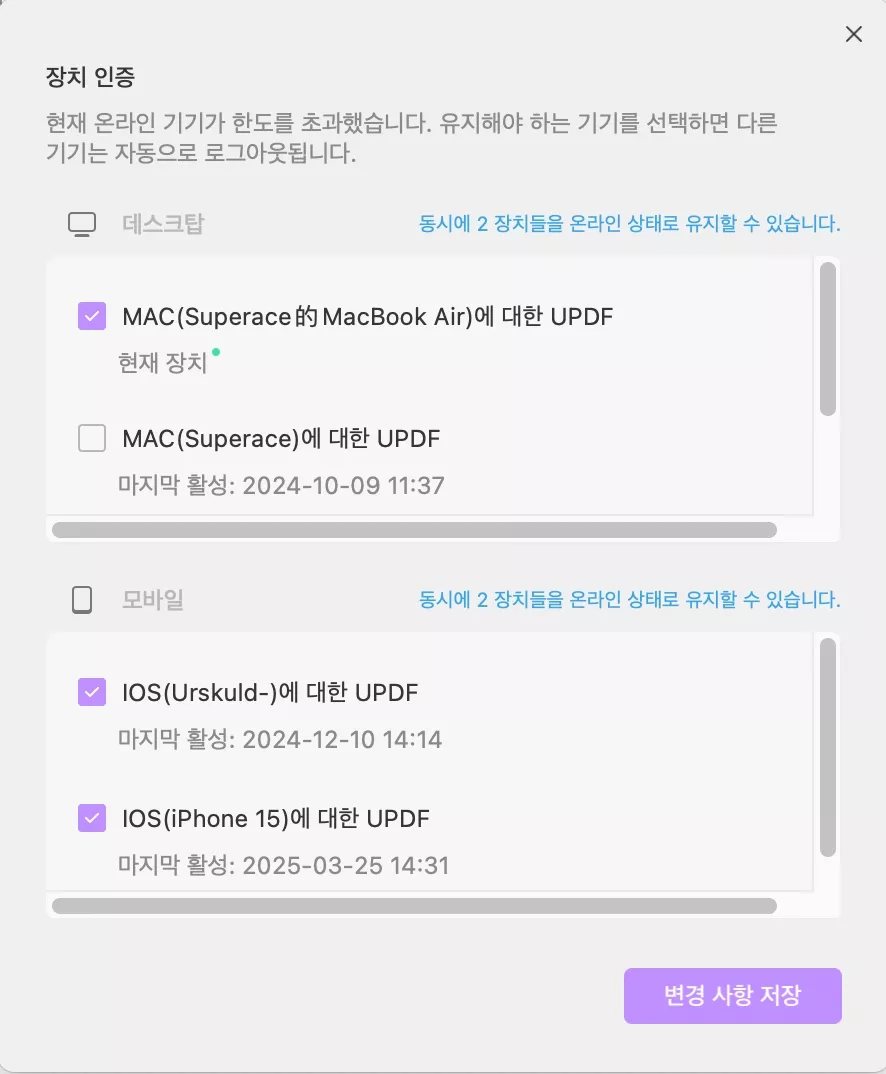
제한을 초과하지 않고 특정 장치를 제거하려면 다음 안내를 따르십시오.
- UPDF 사이트에 접속해 '가입하기' 버튼을 클릭하면 됩니다.

- 로그인한 후 프로필 버튼을 다시 클릭하고 "계정 센터"를 클릭합니다. 이제 로그아웃할 디바이스 뒤에 있는 "장치 관리" > "로그아웃" 버튼을 클릭하면 됩니다.
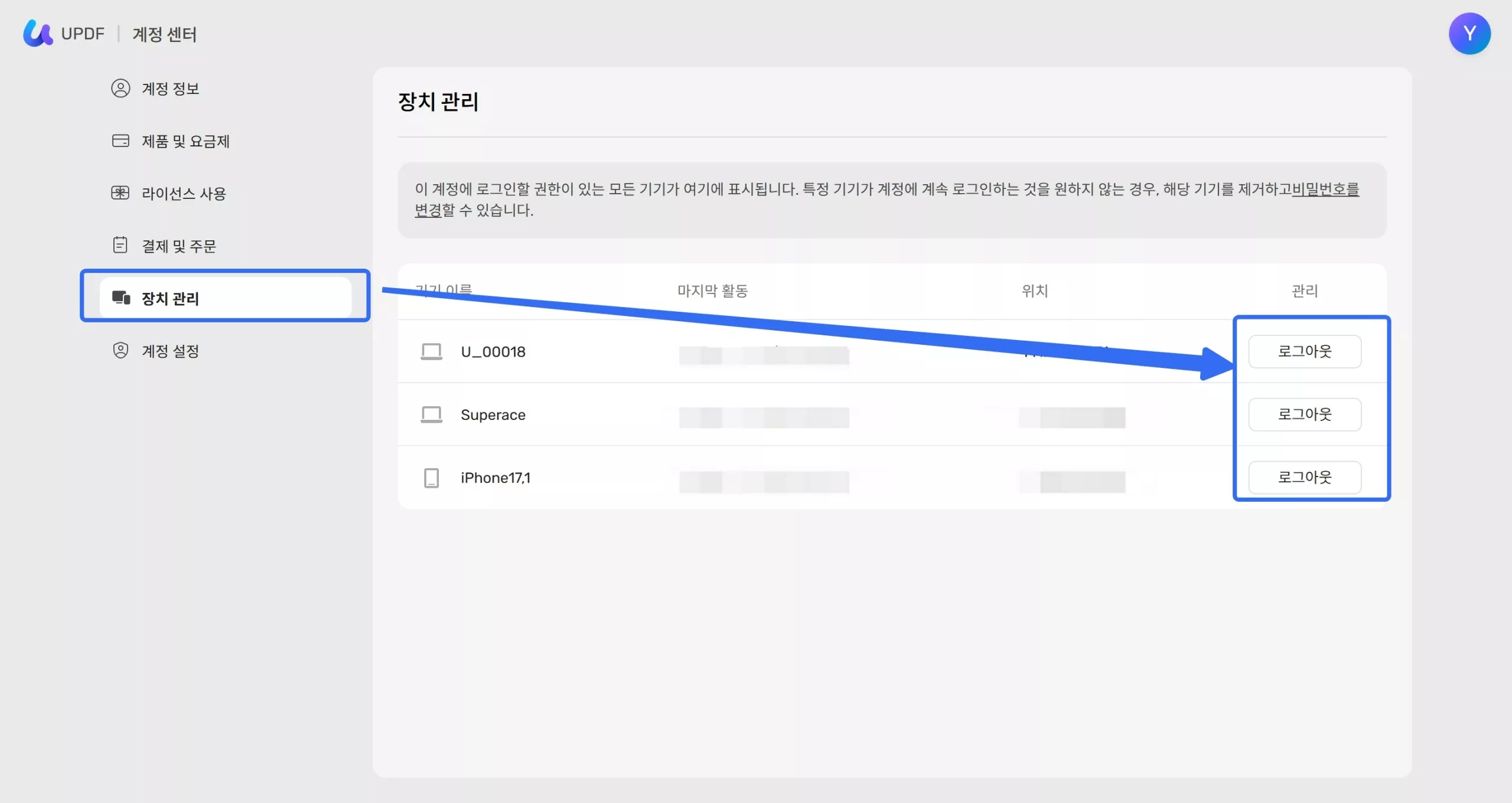
 UPDF
UPDF
 Windows용 UPDF
Windows용 UPDF Mac용 UPDF
Mac용 UPDF iPhone/iPad용 UPDF
iPhone/iPad용 UPDF 안드로이드용 UPDF
안드로이드용 UPDF UPDF AI 온라인
UPDF AI 온라인 UPDF Sign
UPDF Sign PDF 편집
PDF 편집 PDF 주석
PDF 주석 PDF 생성
PDF 생성 PDF 양식
PDF 양식 링크 편집
링크 편집 PDF 변환
PDF 변환 OCR
OCR PDF → Word
PDF → Word PDF → 이미지
PDF → 이미지 PDF → Excel
PDF → Excel PDF 정리
PDF 정리 PDF 병합
PDF 병합 PDF 분할
PDF 분할 PDF 자르기
PDF 자르기 PDF 회전
PDF 회전 PDF 보호
PDF 보호 PDF 서명
PDF 서명 PDF 민감 정보 가리기
PDF 민감 정보 가리기 PDF 민감 정보 제거
PDF 민감 정보 제거 보안 제거
보안 제거 PDF 보기
PDF 보기 UPDF 클라우드
UPDF 클라우드 PDF 압축
PDF 압축 PDF 인쇄
PDF 인쇄 일괄 처리
일괄 처리 UPDF AI 소개
UPDF AI 소개 UPDF AI 솔루션
UPDF AI 솔루션 AI 사용자 가이드
AI 사용자 가이드 UPDF AI에 대한 FAQ
UPDF AI에 대한 FAQ PDF 요약
PDF 요약 PDF 번역
PDF 번역 PDF 설명
PDF 설명 PDF로 채팅
PDF로 채팅 AI 채팅
AI 채팅 이미지로 채팅
이미지로 채팅 PDF를 마인드맵으로 변환
PDF를 마인드맵으로 변환 학술 연구
학술 연구 논문 검색
논문 검색 AI 교정기
AI 교정기 AI 작가
AI 작가 AI 숙제 도우미
AI 숙제 도우미 AI 퀴즈 생성기
AI 퀴즈 생성기 AI 수학 문제 풀이기
AI 수학 문제 풀이기 PDF를 Word로
PDF를 Word로 PDF를 Excel로
PDF를 Excel로 PDF를 PowerPoint로
PDF를 PowerPoint로 사용자 가이드
사용자 가이드 UPDF 팁
UPDF 팁 FAQ
FAQ UPDF 리뷰
UPDF 리뷰 다운로드 센터
다운로드 센터 블로그
블로그 뉴스룸
뉴스룸 기술 사양
기술 사양 업데이트
업데이트 UPDF vs Adobe Acrobat
UPDF vs Adobe Acrobat UPDF vs. EZPDF
UPDF vs. EZPDF UPDF vs. ALPDF
UPDF vs. ALPDF